第一种:通过“应用商店”安装
通过“应用商店”安装的应用和游戏等无需设置就会自动被固定到“开始”屏幕。
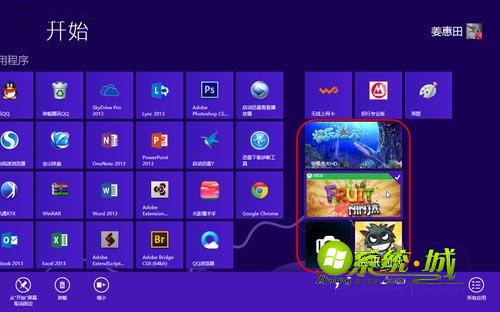
这种方式下载安装的应用与通过网页下载的软件安装的方式不一样。应用商店里的软件和游戏都是针对Win8系统特别定制的,安装过程也无法参与,基本一切都是默认的,这更加适合于便携式的平板电脑。
但一个好处是,通过应用商店下载安装的应用,可以被应用于同一个账号的异地漫游安装,其他程序则不能。
第二种:通过网页下载等方式获得的客户端软件
比如迅雷、QQ、美图秀秀、Photoshop等,这些软件的安装与此前的Windows系统一样,需要用户一步步参与去设定安装的路径、功能与组件的设定等,这些应用被安装之后一般会在桌面上建立一个快捷图标,在“开始”屏幕上也会生成一个程序组。
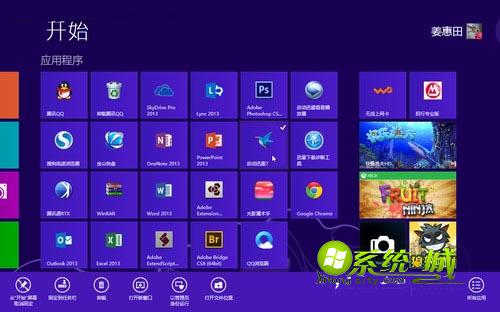
但还有一种叫绿色软件,通过直接解压的方式,而不是安装,这些软件就不会进入到“开始”屏幕上。所以,我们可以将这些也固定到“开始”屏幕。
第三种:Windows 组件应用,比如画图、计算器、记事本等
这些小应用也可能是我们最为常用的,如果不点击“所有应用”,也是无法找到的。但是这些应用,我们也可以添加到“开始”屏幕上。
将应用固定到程序上的操作:
第一步:按住屏幕右侧向左轻扫滑动,或者鼠标点击右上角或右下角,弹出超级按钮侧边栏。

第二步:点击搜索
第三步:在搜索框里输入你想要的应用名称,根据不同应用的名称选择下侧属性,这里有“应用”、“设置”、“文件”,然后再根据展开的相关去选择,比如搜索联系人、邮件,这对于有很多文件的可以更准确的被查询到。
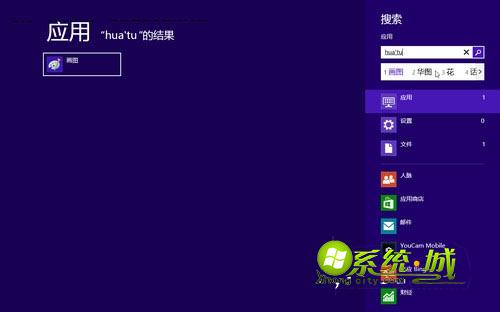
第四步:在左侧搜索到的应用列表里,鼠标右键点击应用,在弹出的下边栏选项上,点击“添加到开始屏幕”完成。
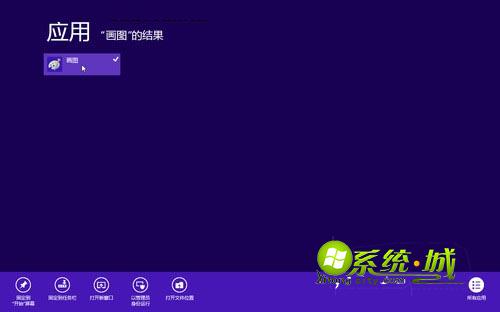
将联系人添加到“开始”屏幕
不仅仅是应用,如果你有经常联系的朋友,也可以添加到“开始”屏幕。
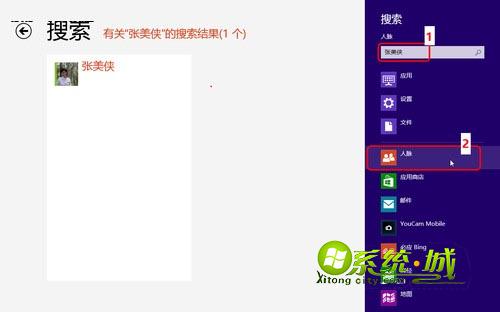
在搜索框里输入联系人名称,点击“人脉”,右侧出现搜索结果,点击名称。
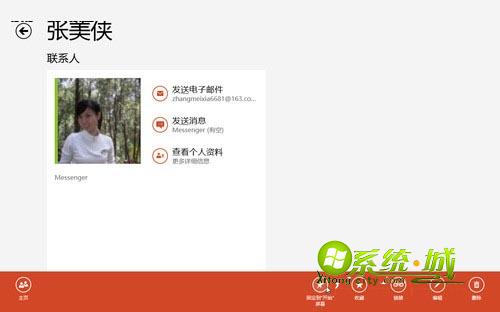
将经常使用的网站添加到“开始”屏幕
同样可以使用搜索,比如搜索“淘宝网”,再点击“必应Bing”,在查询到结果里点击进入。需要注意的是打开的网页需要是在IE下,而不是第三方的浏览器,触摸屏得到的方式会有所不同。
小编这里采用的是笔记本,在已经打开的IE浏览器网页中设置。
用IE打开常用的网站,在右上角齿轮(设置)点击,弹出了一个菜单,然后选择“将站点添加到开始屏幕”。
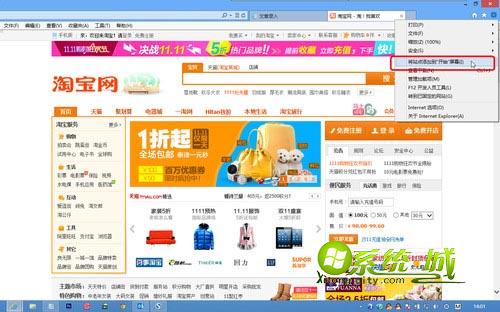
确定添加。
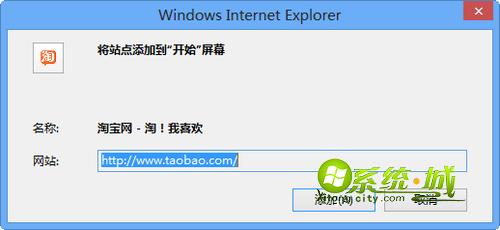
取消或者删除开始屏幕上添加的应用
积累的太多了总不是好事,也总有一些不常用的了。既然能够将常用的应用固定到“开始”屏幕,当然也能取消。
“开始”屏幕,在想要取消的应用上鼠标右键选择,弹出的下边栏上,点击“取消”
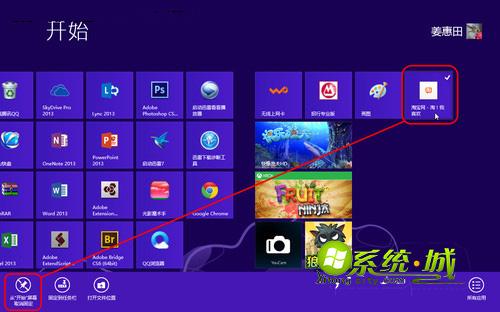
开始屏幕是非常灵活的,方块磁贴可以随意的移动到你便捷打开的位置,把自己经常用的程序移到开始屏幕上,更加的方便,大家也可以自己动手重新定义下自己的开始屏幕,个性展现,打造一个不一样的win8系统


 当前位置:
当前位置: